多功能启动U盘的详细制作教程
如今光盘的作用慢慢的变小,相比光盘读取速度慢,更多数的用户喜欢用过U盘来装系统、维护系统,并且U盘操作更加灵活可靠,因此许多用户都希望制作一个多功能的启动U盘,集所有好的功能于一身,那么如何DIY一个可以引导的多功能启动U盘呢?其实并不难,下面我为大家介绍的这个方法就是带有WinPE、veket、DOS、Linux LiveCD等多个系统的U盘的方法。使用这个方法,还可以根据自己的需求,随时添加或改进。 第一步,我们需要下载几个需要的工具软件:grub4dos和grubinst,grub4dos是grub在DOS下的移植,里面还包含了支持中文需要的grldr文件。而grubinst可以在win32下对磁盘进行引导,不需要在纯DOS下运行,方便了Windows用户。grub4dos在SourceForge上可以下载。WinPE。因为WinPE有很多版本,不同的版本功能、大小、文件都有很大差异,所以这里只以深度WinPE五周年版本为例。其他版本的PE使用方法也是类似的(有些老版本的WinPE是不能安装Win7的)。GHO文件或Windows系统安装文件,用于安装Windows,可选。veket,以目前最新的5.29版为例,其他版本的veket和其他的`Linux随身系统应该也是差不多的,可以根据相关文档进行修改。Linux LiveCD,一般使用ubuntu或者DeepinLinux,从网站下载对应的ISO文件就行。然后准备一个U盘,并格式化为FAT32的格式。如果U盘原来就是FAT32格式,那么可以省掉格式化的步骤。在制作过程中,是不会删除U盘上原有的数据。不过需要留出足够的空间存放文件,空间的大小和需要的功能相关,如果只需要WinPE功能,那么大约是170M;veket需要400M,以及32M-512M可选的用户数据空间;LinuxLiveCD的大小就是ISO文件的大小,通常是700M;DOS最小,一般10M就差不多了。这样算下来,1G的U盘可以放下WinPE和veket,如果要加上Linux LiveCD就需要2G的U盘才行。第二步,安装grub将U盘插到计算机的USB上,再通过Windows的磁盘管理功能查到U盘对应的磁盘。这里千万不要选择错误,否则硬盘的MBR会被改写了。从下面的图中,可以看出这里的U盘是磁盘2。然后运行grubinst下的grubinst_gui.exe这个软件,在Disk中选择U盘对应的磁盘(例如在上图可以清楚看到是hd2,实际中每个人对应的磁盘可能会不同)。不需要选择什么参数,直接按下grubinst_gui软件的按钮,就会将引导数据写入U盘的MBR中。整个过程速度非常快,完成后就会显示下面的界面。这时U盘已经具有引导功能了,不过要方便使用还需要进行一些设置。再把grub4dos里的grldr这个文件复制到U盘的根目录下。为了在启动菜单上支持中文显示,我们需要复制的是grub4dos下chinese子目录里的grldr这个文件。然后在用记事本建立一个MENU.LST文件,这个文件就是U盘启动时的菜单。此外为了显示中文还需要一个font文件,这是一个16点阵的汉字字库。WinPE的安装方法:将深度WinPE五周年的文件复制到U盘。一般的WinPE都是压缩文件或ISO文件,不需要按照通常的方法将ISO文件写入U盘,那样会清空U盘的内容,这里只需要将文件解压缩到U盘的根目录。深度五周年winpe是一个WinRar压缩的自释放文件,用WinRar展开到硬盘,然后复制这些文件到U盘。主要文件有:BOOT.WIM、MTLDR、WINNT.XPE、NTDETECT.COM、[Programs]等注意要保持目录结构。然后在menu.lst中添加下面几行:title 启动深度WinPE五周年纪念版chainloader /MTLDR如果想要添加自己的一些工具软件,可以查看一下winpe里面的说明,把自己需要的软件添加进去。DOS系统的安装:在某些情况下,可能需要使用到纯DOS系统。通常可以下载到一个包含DOS的IMG文件,然后在在U盘新建一个DOS文件夹,把IMG文件复制进去,最后在menu.lst中添加下面内容(以maxdos为例):title DOS 工具箱map --mem /dos/maxdos.img (fd0)map --hook chainloader (fd0)+1 rootnoverify (fd0)有些硬盘的设置工具也是在DOS下运行,也可以采用这个方法。(比如日立的,只要把maxdos换成ftool.img)veket的安装:这个可能是最简单的了。先在U盘根目录下建立一个veket文件夹,再使用7zip这个软件将veket的iso文件解压缩,然后将解压缩的文件全部复制到U盘的veket文件夹中。使用7zip是因为这个软件在解压缩时不会改变文件名的大小写,而Linux系统是区分大小写的。然后在menu.lst中添加下面几行:title 进入随身系统veketkernel /veket/vmlinuzpmedia=usbflashinitrd /veket/initrd.gzLinux LiveCD的使用方法:和veket差不多,也是先建立一个文件夹(比如ubuntu),然后把iso中的vmlinuz和initrd.gz两个文件解压出来,放到新建的文件夹中,同时复制ISO文件到U盘。最后在menu.lst中添加对应的项目即可,如下面是添加deepin的LiveCD:title Deep Linux (需要将DeepLinux的ISO放到U盘根目录并改名为deepin.iso) kernel /deepin/vmlinuz boot=casperiso-scan/filename=/deepin.isoro quiet splashinitrd /deepin/initrd.lz在有多个系统存在的情况下,还可以指定某个系统是默认的,只需要添加下面两行。default 0 timeout 30修改default后面的数字可以指定默认启动的系统,timeout是启动时等待的时间(秒)。菜单的字体可以使用不同的颜色和背景色,也可以使用背景图。不过使用了背景图片后,字体颜色选项就失效了。背景图片需要使用 640x480 的大小,14色,并且保存为xpm的格式(可以用gz压缩)。为了避免上面的系统文件被意外删除,还可以将这些文件和目录设置只读、系统、隐藏等属性。 经过上面的几个步骤,一个可以引导、方便DIY的多功能U盘就做好了,一般情况下只需要几分钟就足够。在BIOS中修改计算机U盘优先启动后,如果在启动时看到menu.lst的菜单,就代表制作成功了。 为了方便大家,我把grub以及需要的字库等文件打包,里面还有一个menu.lst文件例子,可以参考。

如何用u盘从做系统,等高手啊!想学,可以加Q 教下,谢谢啊QQ252212115
XP系统建议至少1G或更大U盘(内存卡+读卡器也可以,但不要用MP3、MP4之类代替读卡器) WIN7建议4G或更大。制作前请备份好U盘内重要文件。 首先,百度一下,下载“电脑店U盘启动盘制作工具(智能装机版)” 然后去系统之家下载新的系统镜像文件。下载的时候可以插入U盘制作启动盘。 流程:插入U盘或者读卡器+内存卡。解压制作工具并运行。工具的主窗口下方选择好可移动磁盘 ,点一键制作的按钮,等待一会,出现制作完成的提示就成功了。 然后,等待系统镜像文件下载完毕。下载完后用虚拟光驱加载,或者直接打开,选择打开方式的时候选WINRAR(或者好压、360压缩都行),然后解压到随便一个文件夹。找到后缀名为.gho的文件(最大那个,XP一般800M左右),将它复制到U盘的gho文件夹里面(制作完启动U盘后会自动生成),右下角删除可移动磁盘。这样一个装机U盘就做好了。 装机:重启,连续按F12,会出现一个选择启动顺序的菜单(某些老主板可能没有此功能或者按键不同)。选择有USB字样那个,回车。就会进入一个选择界面。选择第一个或者第二个进入PE。等待一会,就会进到PE的桌面,会自动弹出一个装机程序。默认选中C盘,镜像则是GHO文件夹里面的那个。点确认就会开始自动装系统到C盘了。如果需要全盘格式化,装完后,打开我的电脑或者打开桌面上的diskgenius。C盘不要动,其他盘全部格式化。 如果只需要重装系统则直接重启。 重启后,拔掉U盘。自动开始装机,不必看着,吃饭喝水发呆看书都行,过个十几二十分钟再去看看,进到桌面就OK了。 -------------如果需要重新分区,则进入PE后不要装系统,直接用diskgenius工具分区,分区完重启一下再F12进入PE,(不然装机工具的盘符显示不正常)。然后同上面一样点安装系统就可以去玩了。复制完系统文件就会自动倒计时重启开始装机。大概耗时半小时。 ----------PS:如果主板不支持F12选择启动项目,建议百度查一下BIOS设置U盘启动的图文教程。不同主板的BIOS设置不一样,建议用纸记录一下。蓝色背景的BIOS,一般是左侧第二项有BIOS字样的选项,里面的first还是1ST忘了,反正回车打开可以看到CD、HDD、USB-zip之类的选择,改成USB开头的,下面的第二启动改成HDD。。灰色背景的BIOS一般都有F12选择启动项目。如果没有在BOOT项目下面,第二还是第三个,打开只有2个选项,一个是硬盘一个是USB,将USB设置成第一个就行了。 重启按DEL可以进入BIOS设置,根据自己的BIOS将U盘设置为第一启动顺序,hdd(硬盘)设置到第二顺序就行了。F10-Y回车保存退出。
通过硬盘/U盘安装Win7的方法: 在硬盘/U盘的mbr中安装grub4dos(下载、安装、使用方法请搜索),推荐用bootice(在无忧启动论坛下载)安装。配置grub4dos的menu.lst,增加一项(下面三行): title 从本机硬盘/U盘安装Windows 7find --set-root /sources/install.wimchainloader /bootmgr 然后将win7的安装ISO用WinRAR解压到本机任意盘(除了C:盘,也就是你准备安装Win7的那个盘,原因你懂的)的根目录下(其实只需要解压:boot、sources、bootmgr三个文件夹或文件)。然后重新启动,在grub4dos菜单中选择上面加入的菜单项,即可开始从硬盘/U盘安装Windows 7,安装过程中,要选择自定义方式安装(不要选升级安装),然后在选择安装分区时选择你原来C盘所在的分区,同时格式化一下即可。另外,你也可以将win7安装盘解压到本机硬盘,U盘上只安装grub4dos并用U盘启动(反过来也可以)。
首先下载一个u盘启动盘制作软件,我是用【电脑店U盘启动盘制作工具】,超简单的,只需几步就行了,下载安装这个工具,点“一键制成u盘启动”,然后下载和解压你要的系统iso并复制那个gho文件到你的U盘gho目录(自己新建)下并命名为dnd.gho,u盘启动时按“一键安装gho到c盘”,就可以直接重装系统了 ,希望对你有帮助,呵呵
通过硬盘/U盘安装Win7的方法: 在硬盘/U盘的mbr中安装grub4dos(下载、安装、使用方法请搜索),推荐用bootice(在无忧启动论坛下载)安装。配置grub4dos的menu.lst,增加一项(下面三行): title 从本机硬盘/U盘安装Windows 7find --set-root /sources/install.wimchainloader /bootmgr 然后将win7的安装ISO用WinRAR解压到本机任意盘(除了C:盘,也就是你准备安装Win7的那个盘,原因你懂的)的根目录下(其实只需要解压:boot、sources、bootmgr三个文件夹或文件)。然后重新启动,在grub4dos菜单中选择上面加入的菜单项,即可开始从硬盘/U盘安装Windows 7,安装过程中,要选择自定义方式安装(不要选升级安装),然后在选择安装分区时选择你原来C盘所在的分区,同时格式化一下即可。另外,你也可以将win7安装盘解压到本机硬盘,U盘上只安装grub4dos并用U盘启动(反过来也可以)。
首先下载一个u盘启动盘制作软件,我是用【电脑店U盘启动盘制作工具】,超简单的,只需几步就行了,下载安装这个工具,点“一键制成u盘启动”,然后下载和解压你要的系统iso并复制那个gho文件到你的U盘gho目录(自己新建)下并命名为dnd.gho,u盘启动时按“一键安装gho到c盘”,就可以直接重装系统了 ,希望对你有帮助,呵呵

激活Win7导致开机进入grub4dos
用个带winpe的系统盘引导启动电脑,然后,运行系统盘上的diskgenuis软件,在“硬盘”菜单下执行“重建硬盘主引导记录”。重启电脑,这样就可以顺利启动系统了。 不行的话,直接换个验证过的系统盘重装系统就行了,这样就可以全程自动、顺利解决 win7系统无法启动的问题了。用u盘或者硬盘这些都是可以的,且安装速度非常快。但关键是:要有兼容性好的(兼容ide、achi、Raid模式的安装)并能自动永久激活的、能够自动安装机器硬件驱动序的系统盘,这就可以全程自动、顺利重装系统了。方法如下:1、U盘安装:用ultraiso软件,打开下载好的系统安装盘文件(ISO文件),执行“写入映像文件”把U盘插到电脑上,点击“确定”,等待程序执行完毕后,这样就做好了启动及安装系统用的u盘,用这个做好的系统u盘引导启动机器后,即可顺利重装系统了;2、硬盘安装:前提是,需要有一个可以正常运行的Windows系统,提取下载的ISO文件中的“*.GHO”和“安装系统.EXE”到电脑的非系统分区,然后运行“安装系统.EXE”,直接回车确认还原操作,再次确认执行自动安装操作。(执行前注意备份C盘重要资料!);3、图文版教程:有这方面的详细图文版安装教程怎么给你?不能附加的。会被系统判为违规的。 用这个可以解决问题的,重装系统的系统盘下载地址在“知道页面”右上角的…………si xin zhong…………有! 同时,也发到了邮箱,请查收。望采纳!
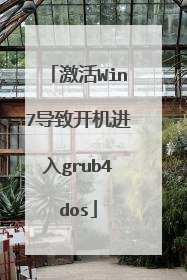
如何使用grub4dos让xp安装在gpt分区
xp系统不支持gpt分区的。用diskgenuis软件将硬盘转换为mbr分区。然后,用个验证过的系统盘重装系统就行了,这样就可以全程自动、顺利解决xp系统安装 的问题了。用u盘或者硬盘这些都是可以的,且安装速度非常快。但关键是:要有兼容性好的(兼容ide、achi、Raid模式的安装)并能自动永久激活的、能够自动安装机器硬件驱动序的系统盘,这就可以全程自动、顺利重装系统了。方法如下: 1、U盘安装:用ultraiso软件,打开下载好的系统安装盘文件(ISO文件),执行“写入映像文件”把U盘插到电脑上,点击“确定”,等待程序执行完毕后,这样就做好了启动及安装系统用的u盘,用这个做好的系统u盘引导启动机器后,即可顺利重装系统了;2、硬盘安装:前提是,需要有一个可以正常运行的Windows系统,提取下载的ISO文件中的“*.GHO”和“安装系统.EXE”到电脑的非系统分区,然后运行“安装系统.EXE”,直接回车确认还原操作,再次确认执行自动安装操作。(执行前注意备份C盘重要资料!);3、图文版教程:有这方面的详细图文版安装教程怎么给你?不能附加的。会被系统判为违规的。 重装系统的系统盘下载地址在“知道页面”右上角的…………si xin zhong…………有!望采纳!

如何把RAMOS Win7装到内存里的方法教程
如何把RAMOS Win7装到内存里的方法教程 在上网的过程中,时常会看到RAMOS Win7,这是什么意思呢?其实RAMOS Win7就是把Win7装进内存里,进而打造出自己的超高速RAMOS,也正因为如此,RAMOS Win7很火,下面就给大家介绍RAMOS制作教程。 如果你内存有8G的话,这个系统是个不错的选择。按照这个教程操作,你可以这样一个系统: (1)一个可以运行在硬盘里,也可以运行在内存里的系统。运行在硬盘里时,我们叫它VHD-Win7,运行在内存里时,我们叫它RAMOS-Win7。 众所周知,内存的读取速度是普通硬盘的几百倍,是固态硬盘的几十倍。 RAMOS由于运行在内存里,运行速度可想而知。 (2)可以在VHD-Win7里面对系统进行任何修改,修改的内容都将完全保存下来,这个保存将同步到RAMOS-Win7。我们也可以在RAMOS-Win里面运行任何程序,修改的任何内容都不会被保存下来。 (3)如果系统出现问题,我们可以在VHD-Win7里面对系统一键还原。 工具/原料 (1)一个GHO镜像,就是用ghost对普通Win7系统备份得到的镜像。 (2)GRUB4DOS,我们将从这里提取grldr.mbr grldr用于启动引导。 (3)firadisk_driver:grub map出来的虚拟硬盘驱动。 (4)VSuite.Ramdisk:用来把虚拟内存设置为到虚拟硬盘,这里不用Win7自带的功能,另有原因,一会你们会看到。 (5)ghost32 11:用来把系统盘镜像制作成GHO镜像,也可以把GHO镜像解压到硬盘和虚拟硬盘。 (6)EasyBCD:用来修改启动项,使计算机能够从VHD启动。 准备工作到些结束。 步骤/方法 1、建立VHD虚拟硬盘。 按确定,这时“我的电脑”里面会多出一个系统盘,记住这个系统盘的盘符。 2、用ghost32 11把GHO镜像解压到VHD磁盘。 选择你的GHO镜像文件。选择VHD所在的那个分区,按OK后,会出现下面的画面,按图片操作。如果没有发现,那么说明你的'VHD不在这个分区,要重新选择。 然后出现ghost进度条的画面,慢慢等一会。进度条完成后,我们准备的GHO镜像就已经解压到了VHD-Win7.vhd 3、用EasyBCD把VHD-Win7.vhd写入启动项,安装好easyBCD, 这步完成之后,我们就得到了VHD-Win7,计算机已经可以从VHD虚拟盘上启动了。 4、给VHD-Win7安装驱动和常用软件。 重启系统,选择MY-VHD-Win7,这样我们就进入了VHD-Win7系统。安装好驱动,firadisk驱动和你要用到的软件。注意,不要安装太多的软件哦,因为等下它们要连同Win7一起在内存里运行。 5、制作内存硬盘 然后安装VSuite.Ramdisk,运行,按下图操作: 确定我们就得到了一个内存硬盘。 6、把虚拟内存设置到内存硬盘上。因为虚拟内存使用的是硬盘,会影响读写速度,所以我们才要把虚拟内存设置到内存硬盘上。完成后,我们就把虚拟内存移到了内存硬盘上。 7、安装Grub4dos,写入引导。在“运行”里面输入“notepad”打开记事本,写入下面内容,保存为.bat文件,用管理员权限运行: 01Bcdedit /create {ffffffff-8d96-11de-8e71-ffffffffffff}02grub4dos" /application BOOTSECTOR03Bcdedit /set {ffffffff-8d96-11de-8e71-ffffffffffff} device04partition=%systemdrive%05bcdedit /set {ffffffff-8d96-11de-8e71-ffffffffffff} path grldr.mbr06bcdedit /displayorder {ffffffff-8d96-11de-8e71-ffffffffffff} /addlast复制代码 Bcdedit /create {ffffffff-8d96-11de-8e71-ffffffffffff}grub4dos" /application BOOTSECTORBcdedit /set {ffffffff-8d96-11de-8e71-ffffffffffff} devicepartition=%systemdrive%bcdedit /set {ffffffff-8d96-11de-8e71-ffffffffffff} path grldr.mbrbcdedit /displayorder {ffffffff-8d96-11de-8e71-ffffffffffff} /addlast 8、然后把GRUB4DOS里面的grldr.mbr grldr复制到引导盘目录下(一般是C盘)。 在“运行”里面输入“notepad”打开记事本,写入下面内容,保存为menu.lst: 01color black/cyan yellow/cyan02timeout=003default 004title vhd win7 hd0,1 in top ram05find --set-root /VHD-WIN7.vhd06map --mem--top (hd0,1)/VHD-WIN7.vhd (hd0)07map --hook08root (hd0,0)09chainloader /BOOTMGR复制代码 color black/cyan yellow/cyantimeout=0default 0title vhd win7 hd0,1 in top ramfind --set-root /VHD-WIN7.vhdmap --mem--top (hd0,1)/VHD-WIN7.vhd (hd0)map --hookroot (hd0,0)chainloader /BOOTMGR 代码第六行有一个top指令,只有在VHD镜像超过3.25G必须加top指令,不过放着也没坏处,就留着吧。 下面的路径自己对应修改,(hd0,1)对应的是第一块硬盘的第二分区,我这里的D盘,(从步骤1第2张图可以看出)。 以上便是关于将Win7系统装进内存的详细教程,如果你需要对自己的Win7系统进行RAMOS操作的话,就按照上面介绍的步骤一步一步操作,随后你会发现该操作是很简单的。

